怎么刷新苹果手机(iPhone更新最新版本方法)

周金初优秀作者
原创内容 来源:小居数码网 时间:2024-02-07 12:24:02 阅读() 收藏:47 分享:59 爆
导读:您正在阅读的是关于【数码知识】的问题,本文由科普作家协会,生活小能手,著名生活达人等整理监督编写。本文有727个文字,大小约为4KB,预计阅读时间2分钟。
最好让 iPhone 的软件和固件 (iOS) 保持最新。Apple 提供免费更新。他们将最新的安全和错误修复功能应用到您的 iPhone。以下是如何将您的 iPhone 更新到最新版本的 iOS。
怎么刷新苹果手机
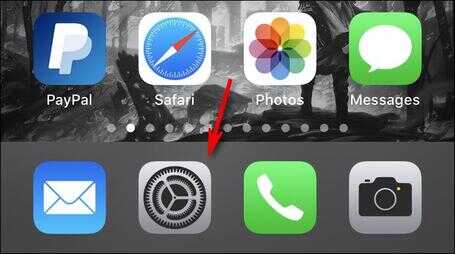
更新前备份
虽然安装过程中的问题很少见,但可能会出现问题,并导致您丢失数据。
因此,在您在任务关键型 iPhone(或具有不可替代数据的 iPhone)上安装 iOS 更新之前,请养成先 执行备份的习惯。
通过设置应用程序更新 iOS
如今,大多数人直接在设备上更新他们的 iPhone,而无需将其连接到计算机。这称为无线安装,这是您的操作方法。
首先,启动“设置”应用程序(齿轮图标)。默认情况下,它位于主屏幕的第一页。 如果您需要帮助找到它,请使用 Apple 的Spotlight 搜索。
在“设置”菜单中,点击“常规”。
接下来,选择“软件更新”。
您将看到有关最新更新的信息,包括版本号和有关更新将改进的详细信息。
如果您的 iPhone 尚未下载更新,请轻点“下载并安装”并在需要时输入您的锁屏 PIN 或密码。
更新下载完成后,可能会弹出一条消息,询问您是现在还是以后安装更新;点击“立即安装”。
安装过程开始后,您将看到一条消息,上面写着“正在验证更新”;等待它完成。验证完成后,您的 iPhone 屏幕将变黑并重新启动。
Apple 标志和一个小进度条将出现在屏幕中央。
安装完成后,您可以像往常一样解锁并再次使用您的 iPhone。
在 Finder 或 iTunes 中更新 iOS
您还可以通过与 Mac 或 Windows PC 的有线连接来更新您的 iPhone。在运行 macOS 10.15 或更高版本的 Mac 上,打开 Finder。在运行 macOS 10.14 或更早版本的 Windows PC 或 Mac 上,打开 iTunes。
使用 Lightning 转 USB 数据线将 iPhone 连接到计算机。如果这是您第一次将 iPhone 连接到计算机,请在出现的询问您是否希望 iPhone 信任计算机的消息中点击“信任”。
在您的计算机上找到您的 iPhone。在 Finder 中,您可以在“位置”下的左侧看到它;点击它。
在 iTunes 中,在靠近顶部的工具栏中查找小 iPhone 图标;点击它。
在显示 iPhone 信息的窗口中,导航至“常规”(在 Finder 中)或“设置”>“摘要”(在 iTunes 中)。单击“检查更新”。
如果有可用更新,请单击“下载”,然后单击“更新”。如果询问,请输入您的密码。更新安装,然后您就可以开始了。
仔细检查您的 iPhone 是否是最新的
手机完成更新后,您可以检查以确保已安装所有最新更新。
在 iPhone 上,导航至设置 > 通用 > 软件更新。如果您的设备已完全更新,您会看到类似于下图的屏幕,让您知道您的软件是最新的。
上面就是小居数码小编今天给大家介绍的关于(iPhone更新最新版本方法)的全部内容,希望可以帮助到你,想了解更多关于数码知识的问题,欢迎关注我们,并收藏,转发,分享。
94%的朋友还想知道的:
(357)个朋友认为回复得到帮助。
部分文章信息来源于以及网友投稿,转载请说明出处。
本文标题:怎么刷新苹果手机(iPhone更新最新版本方法):http://sjzlt.cn/shuma/116946.html























